安装过VMware的小白,大概率会遇到 安装容易卸载难 的问题。而且卸载不干净会导致后续安装和使用出现各种bug,今天说说我如何彻底删除干净VMware。
一:卸载虚拟机内的系统
关机,右键,管理,删除。
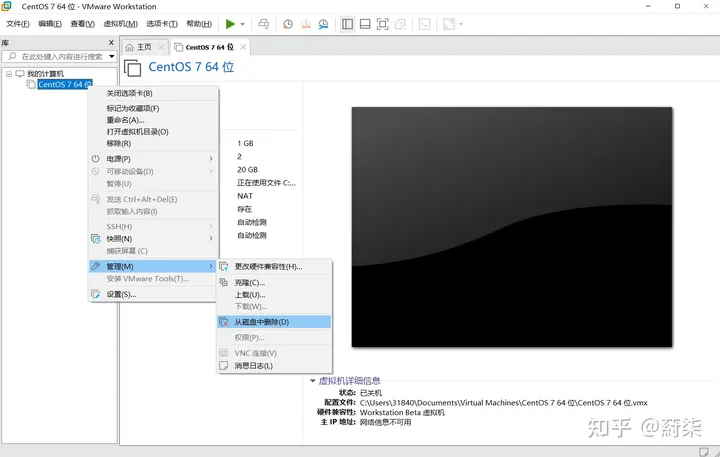
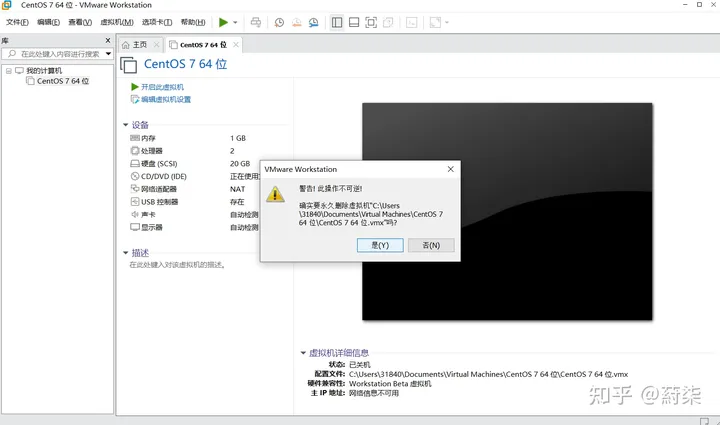
二:卸载VMware虚拟机软件
一,在卸载VMware虚拟机之前,要先把与VMware相关的服务和进程终止。
1.同时按下键盘的 Win+R 键,打开运行框。输入命令 services.msc,再点击确定,进入服务页面。
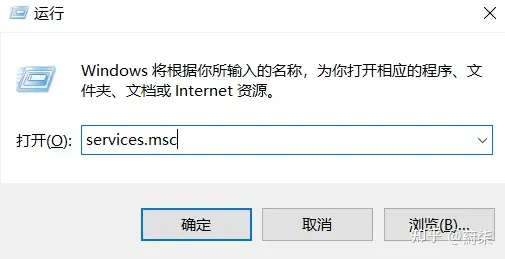
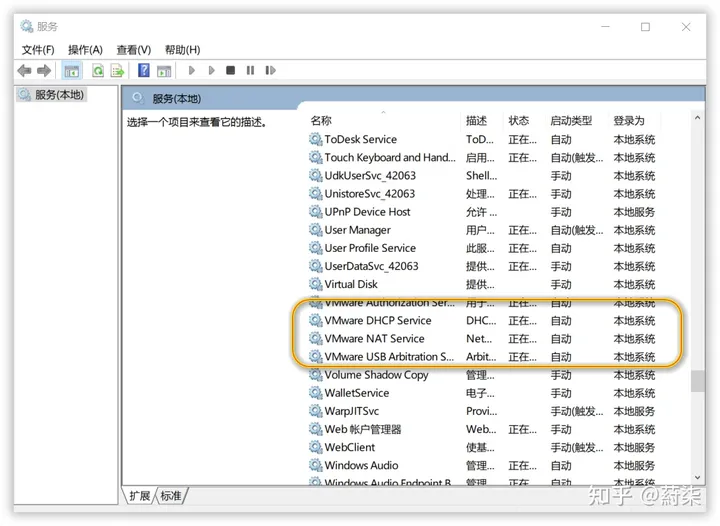
(或者在windows中搜索【服务】设置,然后打开)
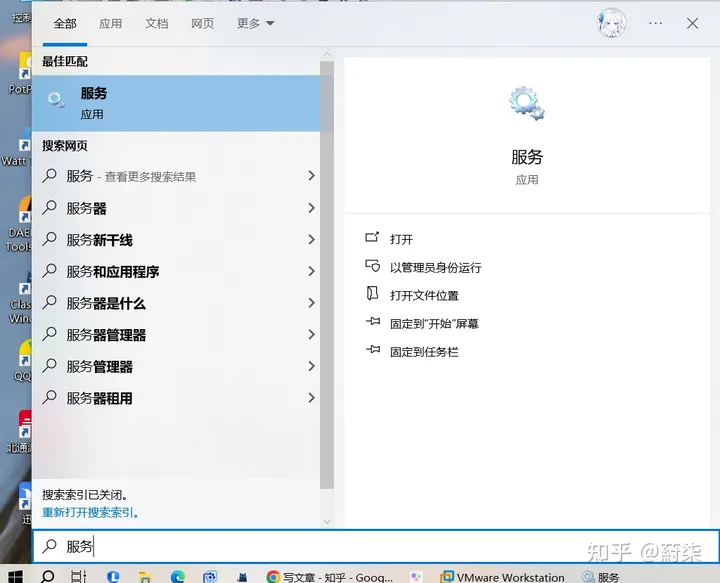
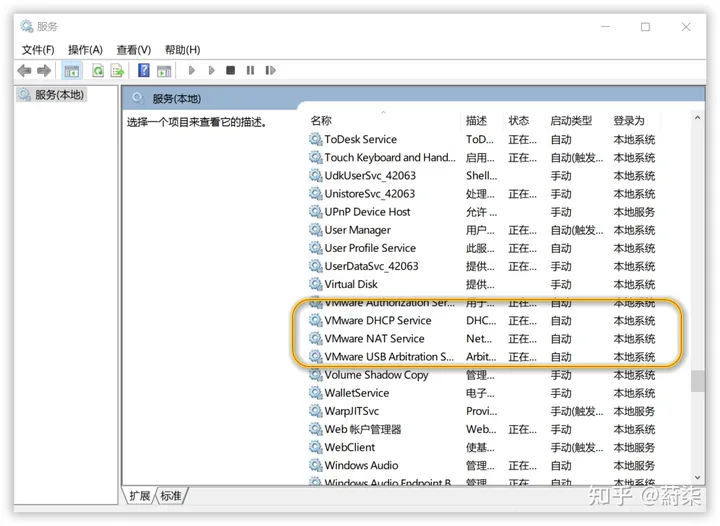
2.找到VMware,右键点击其中一个,在弹出的下拉列表中点击 停止 按钮,稍等片刻即可停止该服务。依次类推,逐个关掉所有VMware字样的服务。左上角变成 启动 代表已经停止服务了。(都要关闭哦)
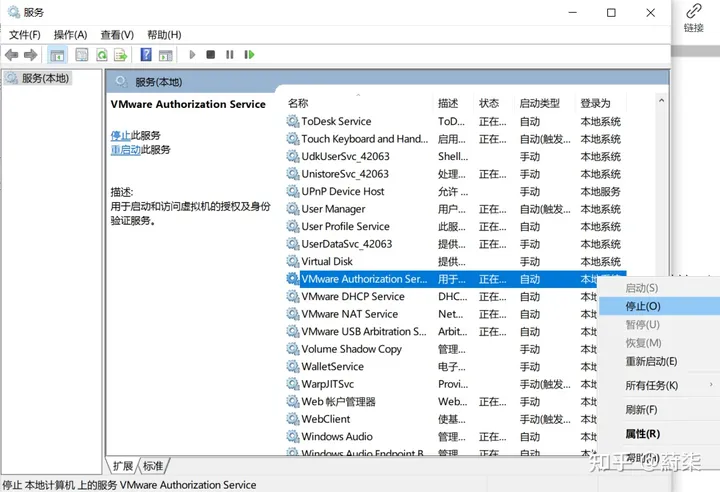
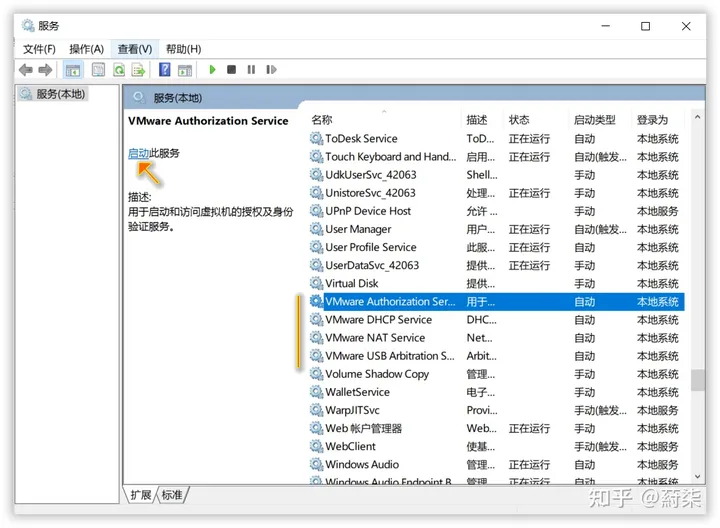
3.在windows中使用【Crtl+Shift+Esc】打开任务管理器,并找到以VM打头命名的进程,然后右键结束这些进程任务;
(或者同时按下键盘的 Win+R 键,打开运行框,在里面输入 taskmgr,然后点击确定,打开任务管理器。)
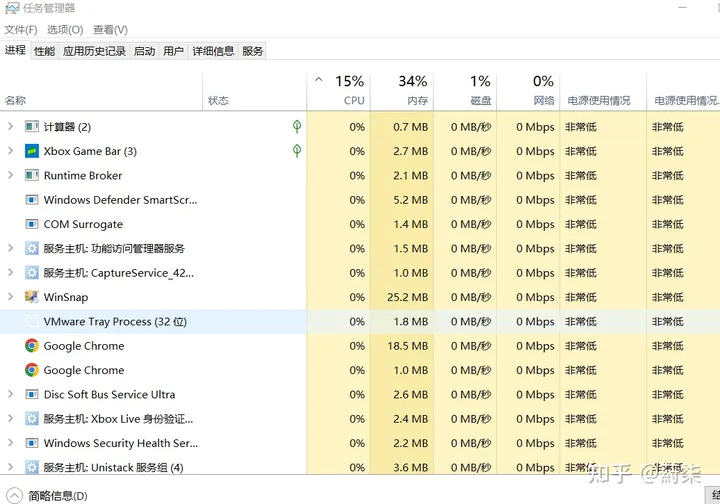
二,开始卸载VMware虚拟机
1.打开【控制面板】,然后点击【卸载程序】;
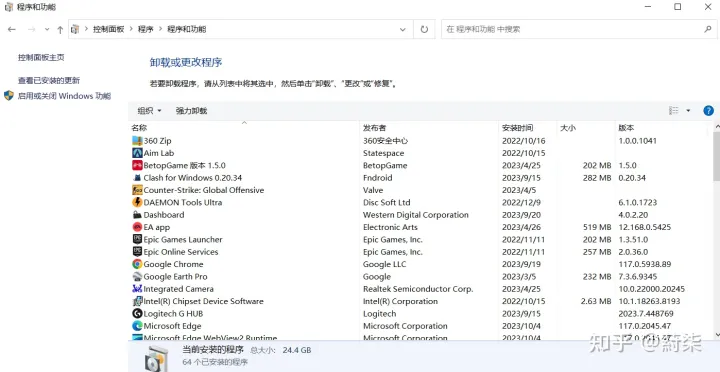
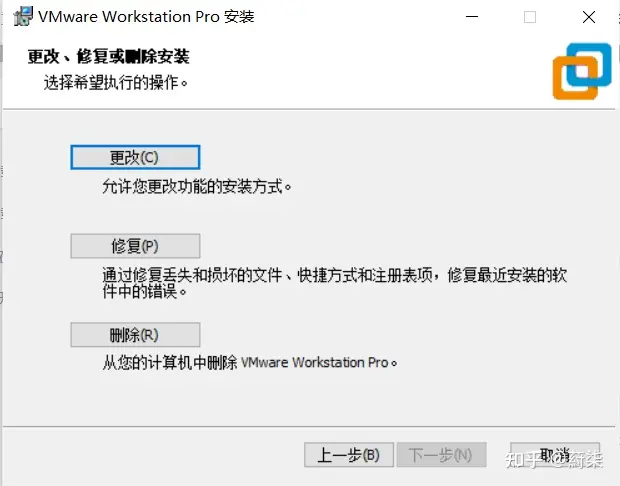
(这里会有人发现自己程序里没有这个软件,没法卸载,这我的方法是安装完保留软件安装包,如何找到安装包,双击打开,下一步也可以到这个界面)
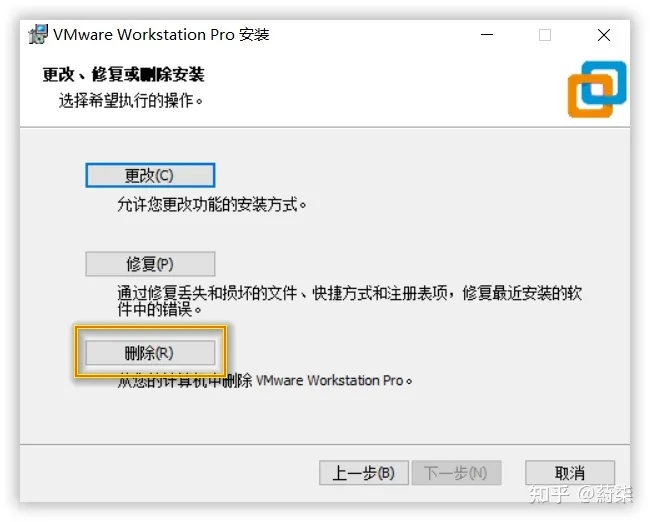
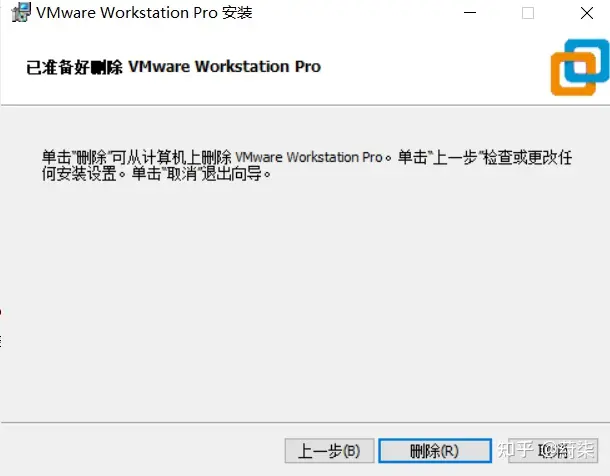
如何就接着下一步,完成删除。
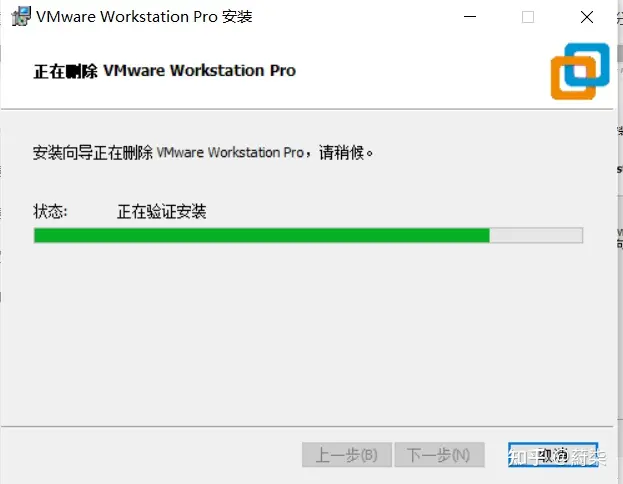
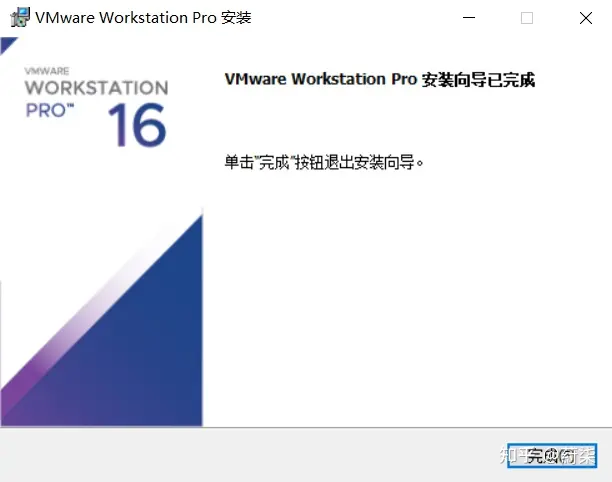
三. 清理VMware虚拟机在注册表中的信息和遗留在电脑的文件
1. 在系统中搜索【注册表】,然后打开【注册表编辑器】 ;
(或者同时按下键盘的 Win+R 键,打开运行框,在里面输入 regedit,然后点击确定,打开注册表编辑器。)
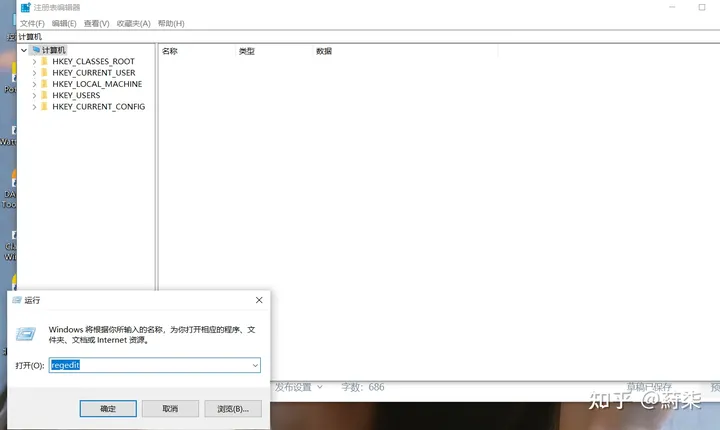
2. 在【注册表编辑器】中找到【HKEY_CURRENT_USER】目录;
再依次打开【software】【VMware,Inc】,右击删除。
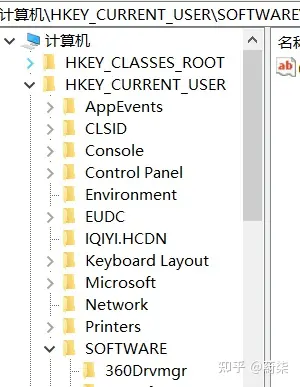
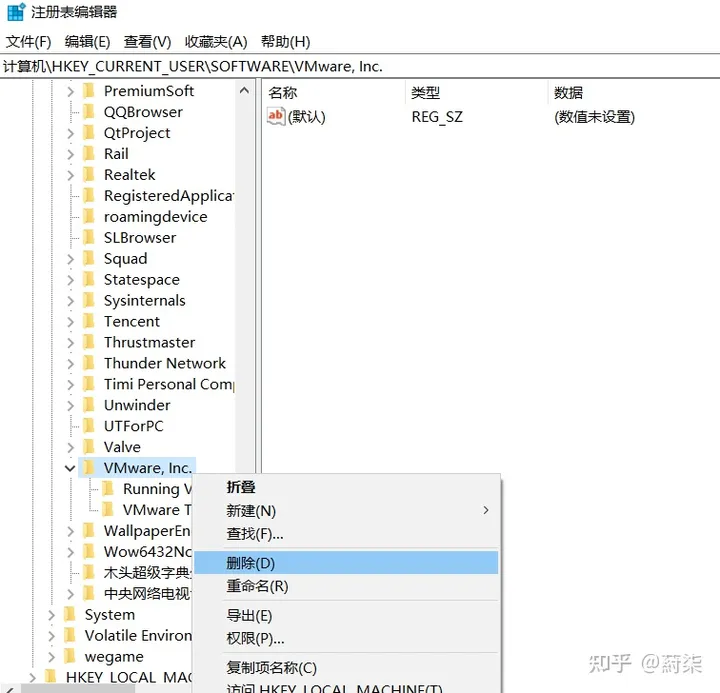
3.打开我的电脑,在C盘的Program Files(x86)文件下找到VMwar文件,然后删除;
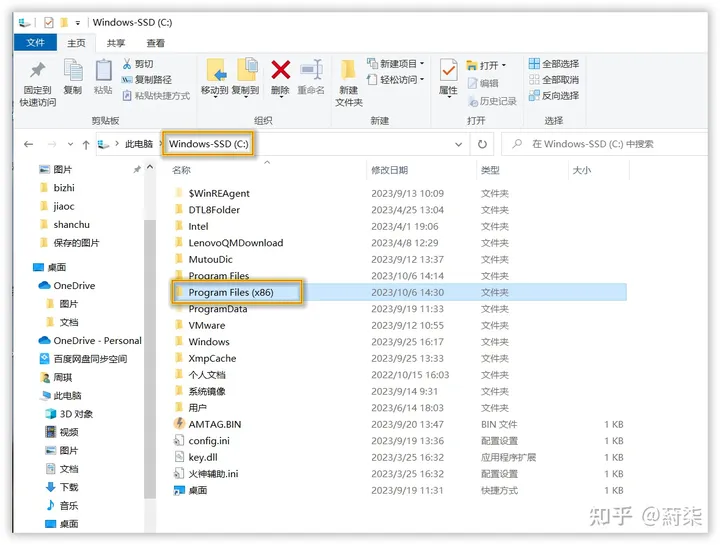
至此,VMware虚拟机以彻底卸载完成。







 本文详细介绍了如何彻底卸载VMware虚拟机,包括卸载虚拟机内系统、终止相关服务和进程、从控制面板卸载软件、清理注册表信息及残留文件。
本文详细介绍了如何彻底卸载VMware虚拟机,包括卸载虚拟机内系统、终止相关服务和进程、从控制面板卸载软件、清理注册表信息及残留文件。

















 6860
6860

 被折叠的 条评论
为什么被折叠?
被折叠的 条评论
为什么被折叠?










